Fırça Tool'u ile Çizim Görsel Elde Etme – Uygulamalı Photoshop Dersleri

Uygulamalı Photoshop derslerinin bu bölümünde Photoshop CC’de kendi fırçamızı yaptıktan sonra var olan bir görsel üzerinde nasıl kullanabileceğimizi göreceğiz. Uygulamamızda kullanacağım referans resmi aşağıdaki siteden indirebilirsiniz:
Amaç
- Photoshop CC’de Fırça Yapma ve Kullanımı
Öğrenilecekler
- Free Transform (Ctrl+T)
- Layer Oluşturma, Kopyalama ve Kilitleme
- Gradient
- Fırça Yapımı
- Maske Kullanımı
- Sharpen Efekti
- Camera Rwa Filter Kullanımı
Fırça Tool'u ile Çizim Görsel Elde Etme
Çalışma alanımızı açarak başlayalım.
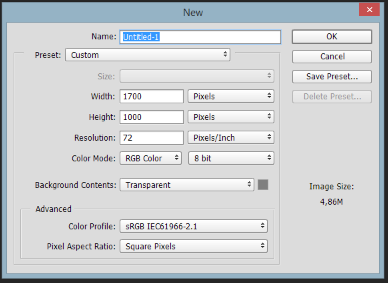
Çalışma ekranımız aşağıdaki gibidir :
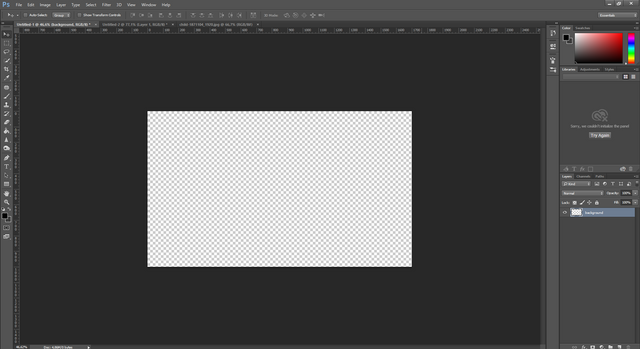
Şimdi de çocuk resmini çalışma ekranımıza alalım. Eğer ki sığmıyorsa klavyeden Ctrl + T ye basarak elimiz Shift de olacak şekilde düzgünce küçültelim.
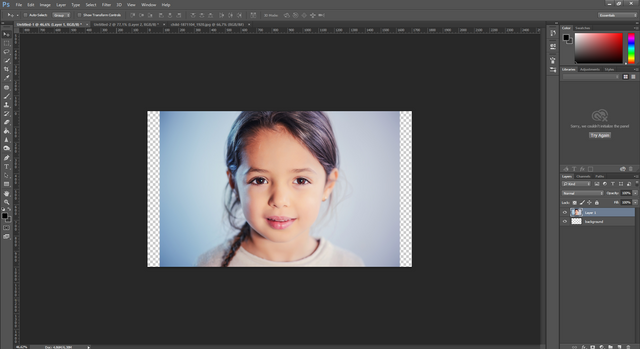
Şimdi de çocuk resminin olduğu layerdan bir kopya aldıktan sonra resmin aslını kilitleyelim.
Layer kopyalamak için layer panelinde çocuk layerını seçtikten sonra > sağ tık > Duplicate Layer demeniz yeterli. Ya da Ctrl + J kısayolu ile de layerın bir kopyasını alabilirsiniz.
Layerı kilitlemek içinde layer panelinin hemen üst kısmındaki kilit simgesini kullanabilirsiniz.
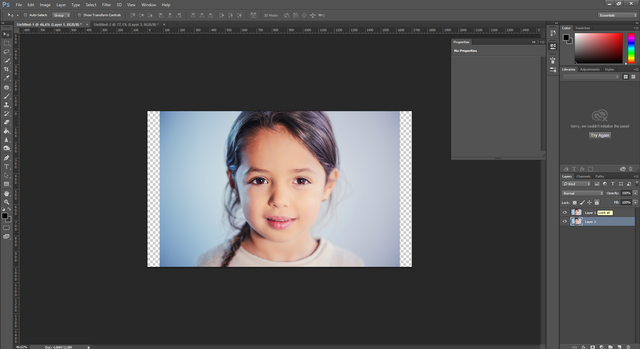
Şimdi de arka planımızı hazırlayalım. Kilitlediğimiz çocuk resmi seçili iken layer panelinin hemen alt kısmında bulunan yuvarlak ikona tıklayalım. Açılan pencereden Gradient seçeneğini seçelim.
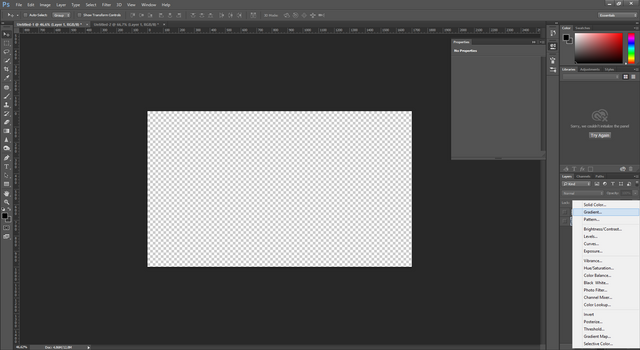
Karşımıza aşağıdaki gibi bir ekran gelecektir :
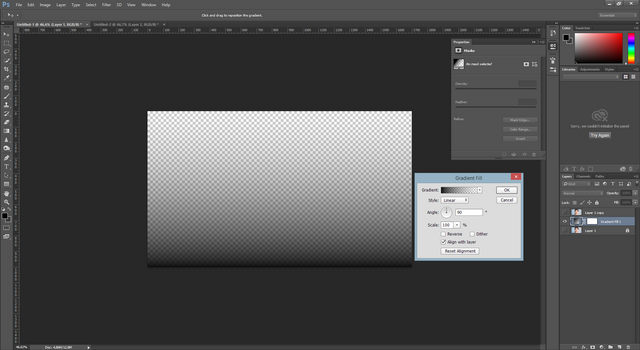
Bu ekranda Gradient ayarlarını yapacağız. Gradient yazan yere tıkladıktan sonra aşağıdaki gibi Gradient seçeneklerinden Siyah- Beyaz olanı seçtikten sonra Style kısmını Radial, Scale kısmını da 400-500 arası bir değer seçebilirsiniz. Son olarak Reverse seçeneğini seçmeyi unutmayın.
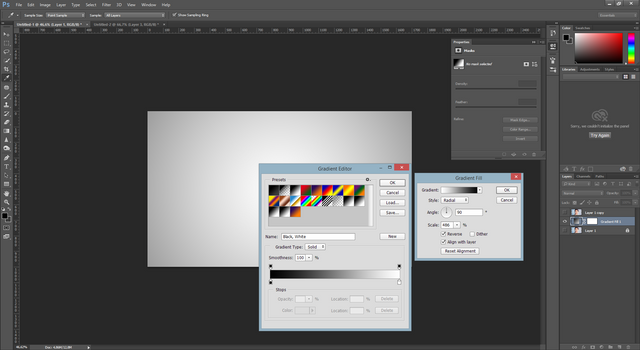
OK e bastığınızda sonuç aşağıdaki gibi olacaktır.
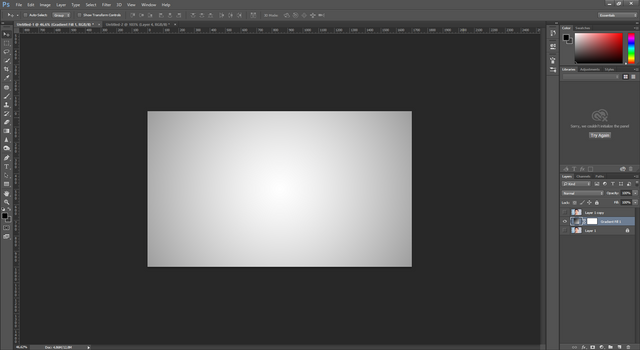
Arka planımız hazır olduğuna göre şimdi kullanacağımız fırçayı yapalım.
Kız görselinin opacity değerini layer panelinden düşürdükten sonra bu layerın üzerine yeni bir layer açalım.
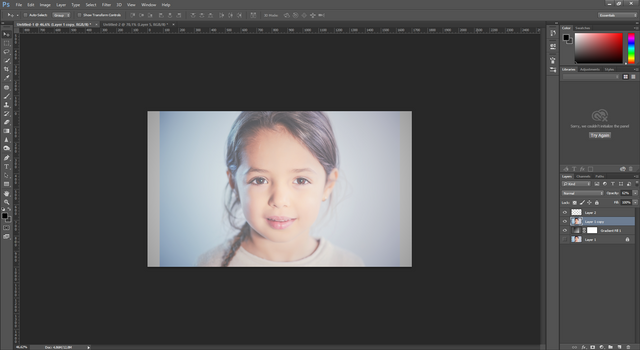
Sol taraftaki toolbardan Brush Tool u seçelim. Sonrasında aşağıdaki resimde kare içine aldığım yere tıklayarak Brush Paneli ni açalım.
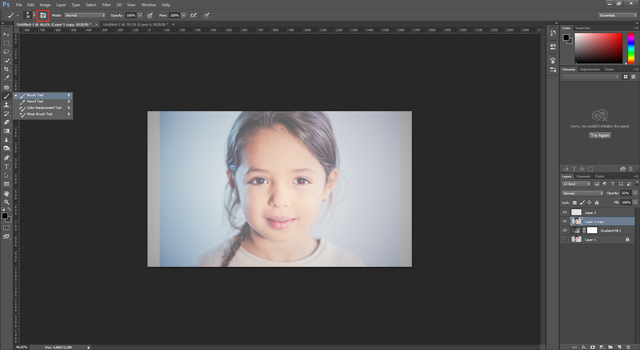
Burda aşağıdaki standart brushlardan olan ikinci brushı seçip büyüklüğünü de 4 pt olarak ayarladıktan sonra bu fırça ile yeni oluşturduğumuz layerı rastgele karalayalım :
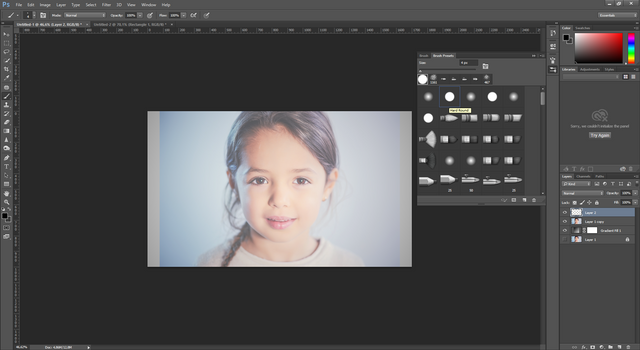
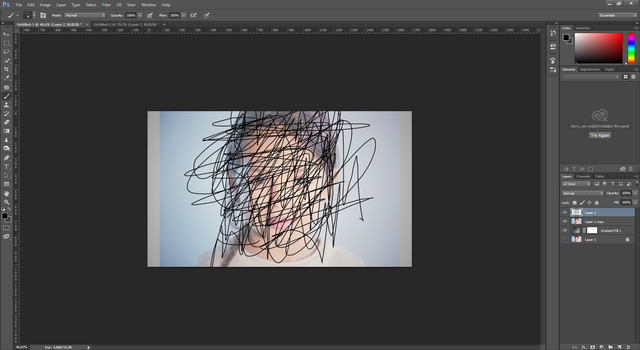
Diğer layerların gözlerini kapattıktan sonra karaladığımız layer seçili iken Edit > Define Brush Preset seçeneğini seçelim. Amacımız bu rastgele karalamayı fırça olarak tanımlamak.

Karşımıza aşağıdaki gibi bir ekran gelecektir :
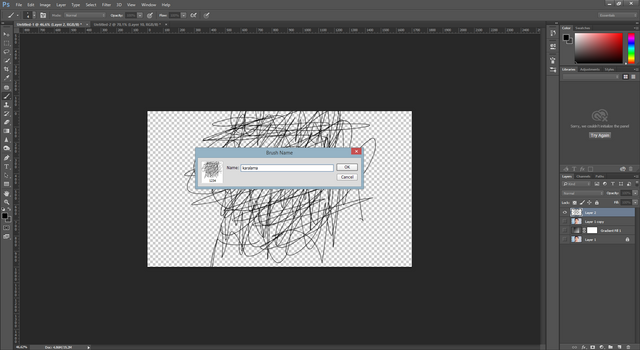
OK deyip geçiyoruz. Artık bu karalama layerı silebiliriz. Onunla işimiz bitti. Gelelim oluşturduğumuz fırçanın ayarlarını yapmaya. Bunun için fırça toolunu seçtikten sonra (toolbardan Brush Tool) Brush paneli açıyoruz :
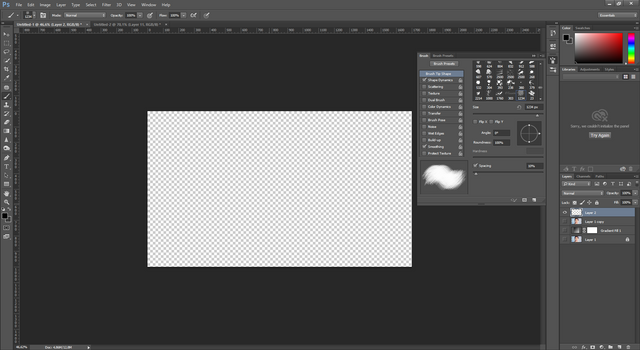
Brush Tip Shape kısmından Spacing yani fırça aralığını açıyoruz.
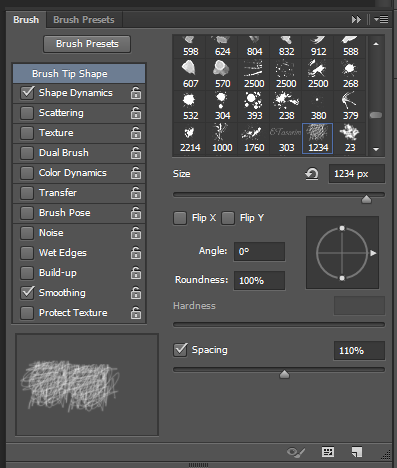
Sonra Shape Dynamics kısmına geçip Size Jitter ve Angle Jitter ayarlarını oynuyoruz. Yaptığımız ayarların ne anlama geldiğinin görüntüsünü sol alt taraftaki küçük kutucuktan takip edebilirsiniz.
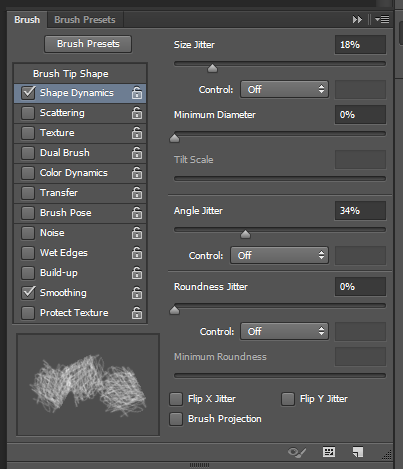
Böylelikle ayarları yapmış olduk. Şimdi kız görselimize gelelim ve bir maske oluşturalım. Bunun için layer panelinde kız görseli seçili iken hemen alt kısımda Add Layer Mask butonuna tıklayalım. Sonuç aşağıdaki gibi olacaktır :
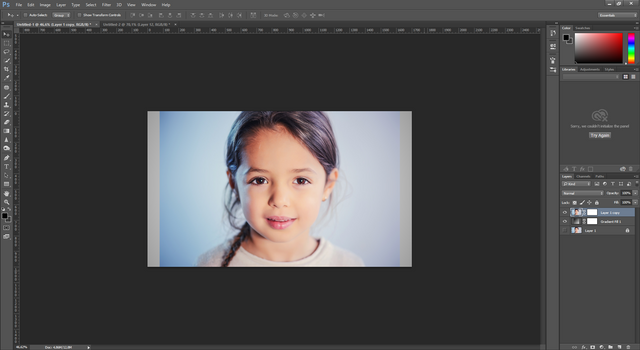
Görüldüğü gibi kızın yanındaki maske beyaz renklidir. Maske kullanımında görselde görmek istediğimiz yerleri beyaz, istemediklerimizi siyaha boyarız. Bu maske beyaz olduğundan görselin tamamı gözükmektedir. Bunu siyaha dönüştürmeliyiz. Bunun için maskeyi seçtikten sonra Image > Adjustments > Invert dememiz yeterli ya da kısaca Ctrl +I. Ya da sol tarafta Paint Bucket Tool seçili iken siyah renkle çalışma ekranına bir kere tıklamanız da aynı şeyi yapacaktır:
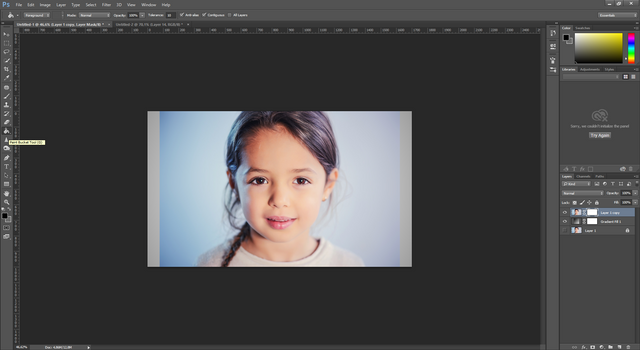
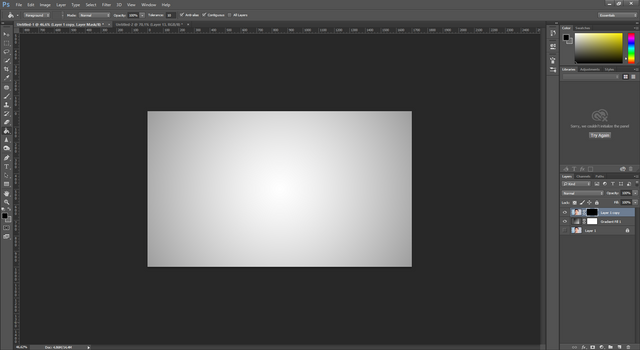
Şimdi layer panelindeki siyah maske seçili iken sol toolbarda bulunan renk seçeneğini beyaza ayarlayalım ve Brush Tool u seçelim.
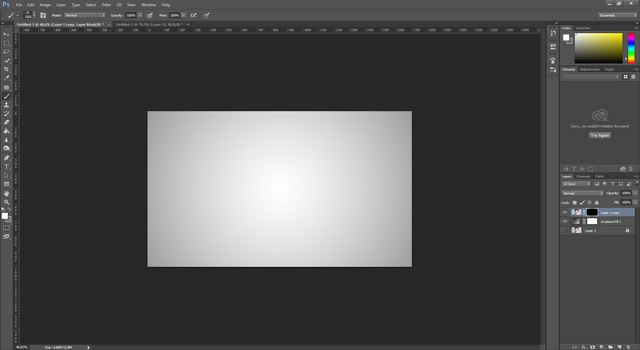
Sonrasında çalışma ekranına küçük dokunuşlar yaparak kızın yüzünün gözükmesini sağlayalım.
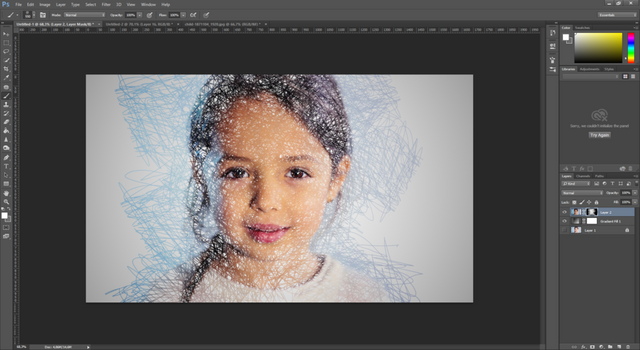
Son olarak klavyeden Ctrl + Shift + Alt + E tuşlarına basarak çalışmamızı tek bir layerda toplayalım. Son olarak Filter > Camera Raw Filter 'ı açalım ve aşağıdaki ayarla oynayalım. Çizimi daha keskinleştirecektir.
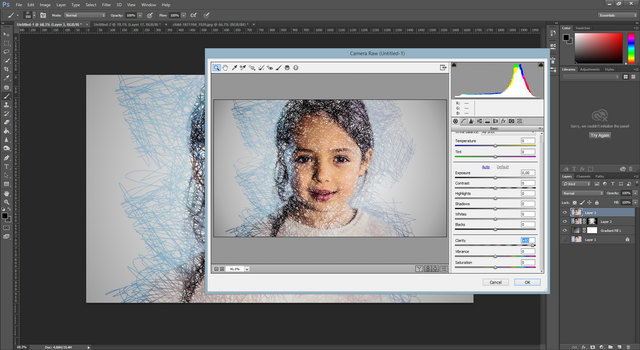
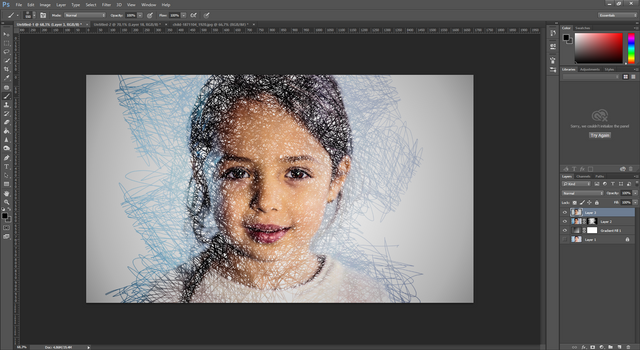
Son olarak çizime daha da benzemesi için Sharpen efektini kullanalım.
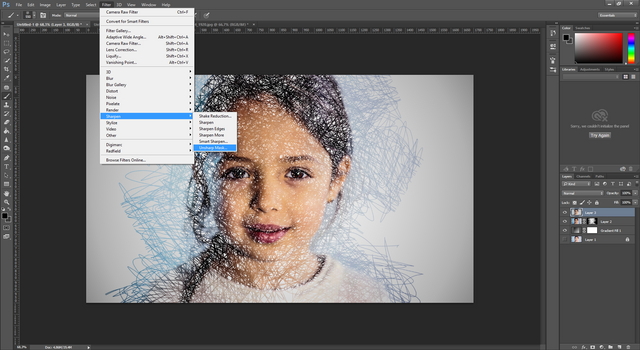
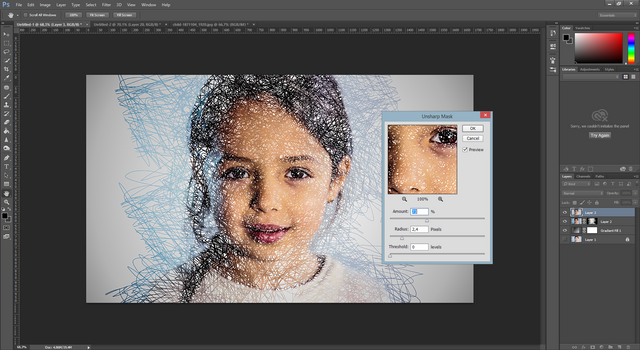
Sonuç aşağıdaki gibidir.

Uygulama noktasında herhangi bir sorun yaşarsanız aşağıdaki yorum panelini kullanarak iletişime geçmekten çekinmeyin lütfen. Teşekkürler.

Kaynak belirtilmeyen görseller @etasarim a aittir. / Pictures that don’t have any source belongs to @etasarim.
Posted from my blog with SteemPress : http://etasarim.cloudaccess.host/22/03/2019/firca-toolu-ile-cizim-gorsel-elde-etme-uygulamali-photoshop-dersleri/
This post is supported by $0.26 @tipU upvote funded by @ruen :)
@tipU voting service instant upvotes | For investors.
@ruen teşekkür ederim dostum ;)
Oy gücüm nerdeyse hiç yok ^^ En azından bu şekilde oylayabiliyorum. Güzel bir rehber olmuş eline sağlık.
Eyvallah hocam, teşekkür ederim tekrardan ;)
Congratulations @etasarim! You have completed the following achievement on the Steem blockchain and have been rewarded with new badge(s) :
You can view your badges on your Steem Board and compare to others on the Steem Ranking
If you no longer want to receive notifications, reply to this comment with the word
STOPDo not miss the last post from @steemitboard:
Hi, @etasarim!
You just got a 1.66% upvote from SteemPlus!
To get higher upvotes, earn more SteemPlus Points (SPP). On your Steemit wallet, check your SPP balance and click on "How to earn SPP?" to find out all the ways to earn.
If you're not using SteemPlus yet, please check our last posts in here to see the many ways in which SteemPlus can improve your Steem experience on Steemit and Busy.
Emeğine sağlık ☺️ Çok emek vermişsin. Güzel bir kaynak olmuş. Öğretmen olabilirsin . Öğreti kabiliyetin çok iyi 👍
Teşekkür ederim @baycan hocam, en sevmediğim mesleklerden diyebilirim. Bana çok durağanmış gibi geliyor. Ama normalde öğretmen olmadan da sürekli öğretiyorum sorun olmuyor, ben meslek olarak sevmiyorum sanırım. Teşekkür ederim yorumunuz beni motive ediyor ;)
You got a 6.24% upvote from @minnowvotes courtesy of @etasarim!
Bu yazı Curation Collective Discord Sunucusunda küratörlere önerilmiş ve manuel inceleme sonrasında @c-squared topluluk hesabından oy ve resteem almıştır.
This post was shared in the #turkish-curation channel in the Curation Collective Discord community for curators, and upvoted and resteemed by the @c-squared community account after manual review.
@c-squared runs a community witness. Please consider using one of your witness votes on us here
Congratulations! This post has been upvoted from the communal account, @minnowsupport, by etasarim from the Minnow Support Project. It's a witness project run by aggroed, ausbitbank, teamsteem, someguy123, neoxian, followbtcnews, and netuoso. The goal is to help Steemit grow by supporting Minnows. Please find us at the Peace, Abundance, and Liberty Network (PALnet) Discord Channel. It's a completely public and open space to all members of the Steemit community who voluntarily choose to be there.
If you would like to delegate to the Minnow Support Project you can do so by clicking on the following links: 50SP, 100SP, 250SP, 500SP, 1000SP, 5000SP.
Be sure to leave at least 50SP undelegated on your account.